
Dacă înțelegeți că nu mai doriți să utilizați rețeaua socială Facebook sau doriți să uitați doar de această resursă, atunci puteți să vă ștergeți complet sau să vă dezactivați temporar contul. În aceste două moduri puteți afla mai multe în acest articol.
Eliminați profilul pentru totdeauna
Această metodă este potrivită pentru cei care sunt siguri că nu mai returnează această resursă sau dorește să creeze un cont nou. Dacă doriți să ștergeți pagina în acest fel, puteți fi siguri că nu va exista nici o modalitate de ao restabili după ce durează 14 zile după dezactivare, astfel încât să eliminați profilul în acest fel, dacă sunteți încrezător la o sută la sută în acțiunile dvs. . Tot ce trebuie să faceți:
- Conectați-vă la pagina pe care doriți să o ștergeți. Din păcate sau din fericire, eliminarea unui cont fără o intrare preliminară este imposibilă. Prin urmare, introduceți numele de utilizator și parola în formularul care se află pe pagina principală a site-ului, după care introduceți. Dacă din anumite motive nu puteți merge la pagina dvs., de exemplu, ați uitat parola, atunci trebuie să restaurați accesul.
- Puteți salva datele înainte de a scoate, de exemplu, descărcați fotografii care pot fi importante pentru dvs. sau copiați un text important de la mesaje către un editor de text.
- Acum trebuie să apăsați butonul sub forma unui semn de întrebare, se numește "ajutor rapid", unde "centrul de ajutor" va fi în partea de sus unde trebuie să mergeți.
- În secțiunea "Gestionați-vă contul", selectați "Dezactivarea sau eliminarea contului".
- Căutați o întrebare "Cum să ștergeți pentru totdeauna", unde trebuie să citiți recomandările Administrației Facebook, după care puteți face clic pe "anunțați-ne" pentru a merge pentru a șterge pagina.
- Acum veți afișa o fereastră cu o propunere pentru a elimina profilul.

Citiți mai multe: Schimbați parola de pe pagina Facebook
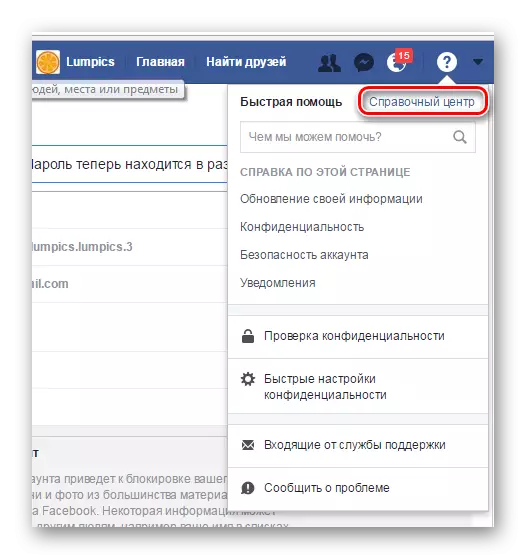



După procedura de verificare a personalității dvs. - va trebui să introduceți parola de pe pagină - puteți dezactiva profilul dvs. și după 14 zile va fi ștearsă pentru totdeauna, fără posibilitatea de recuperare.
Dezactivarea paginii Facebook
Este important să înțelegem diferențele dintre dezactivare și eliminare. Dacă dezactivați contul, atunci în orice moment îl puteți activa înapoi. Dacă dezactivați, cronica dvs. nu va fi vizibilă pentru alți utilizatori, cu toate acestea, prietenii vor fi în continuare capabili să vă sărbătorească în fotografii, invitați la evenimente, dar nu veți primi notificări despre aceasta. Această metodă este potrivită pentru cei care doresc să părăsească o vreme rețelei sociale, fără a-și șterge pagina pentru totdeauna.
Pentru a dezactiva contul, trebuie să mergeți la "Setări". Această secțiune poate fi găsită făcând clic pe săgeata în jos în apropierea meniului de ajutor rapid.

Acum mergeți la secțiunea "General" în care aveți nevoie pentru a găsi un cont cu dezactivarea contului.

Apoi, trebuie să mergeți la pagina de dezactivare, unde este obligatorie specificați cauza îngrijirii și completați câteva puncte, după care puteți dezactiva profilul.

Amintiți-vă că acum în orice moment puteți introduce pagina dvs. și puteți activa instantaneu, după care va funcționa complet din nou.
Dezactivarea contului cu aplicația mobilă Facebook
Din păcate, este imposibil să vă eliminați profilul pentru totdeauna de la telefon, dar poate fi dezactivat. Puteți face acest lucru după cum urmează:
- În pagina dvs., faceți clic pe butonul sub formă de trei puncte verticale, după care aveți nevoie pentru a accesa "Setări de confidențialitate rapidă".
- Faceți clic pe "Mai multe setări", urmate de "General".
- Acum mergeți la "Gestionarea contului", unde vă puteți dezactiva pagina.



Asta e tot ce trebuie să știți despre îndepărtarea și dezactivarea paginii din Facebook. Amintiți-vă un lucru că, dacă durează 14 zile după eliminarea contului, acesta nu poate fi restabilit în nici un fel. Prin urmare, aveți grijă în avans cu privire la păstrarea datelor importante care ar putea fi stocate în Facebook.
